איך לעקוף את סיסמת האייפון, שאלה זו היא בעיה שרוב משתמשי האייפון נתקלים בה, בגלל סיבות שונות לשכוח את הסיסמה, מה לעשות? בואו לראות שאנו מספקים 6 שיטות להסרת קוד הגישה מהאייפון.

- שיטה 1: השתמשו ב-iMyFone LockWiper כדי לעקוף את נעילת האייפון
- שיטה 2: עם מחיקת אייפון כדי לשבור את הקוד גישה באייפון
- שיטה 3: באמצעות iTunes כדי לעקוף את נעילת האייפון
- שיטה 4: השתמשו במצב שחזור כדי לעקוף את מסך הנעילה של האייפון
- שיטה 5: השתמשו ב-Find My כדי לעבור את סיסמת האייפון
- שיטה 6: עם באג של סירי כדי לעקוף את נעילת המסך
- טיפים: איך לשנות או לאפס את קוד הגישה של אייפון 17/16/15/14/13/12/11
שיטה 1: השתמשו ב-iMyFone LockWiper כדי לעקוף את נעילת האייפון
iMyFone LockWiper הוא תוכנה מובילה לפתיחת קוד הגישה של אייפון 17/16/15/14/13/12/11 ללא סיסמת Apple ID וללא שימוש ב-iTunes.
במקביל, LockWiper מציעה תכונות נוספות כגון מחיקת ה-Apple ID של הבעלים הקודמים ללא סיסמה, בנוסף להסרת נעילות מסך שונות.
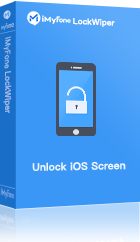
- פתחו את קוד הגישה של האייפון עם 100% בטיחות.
- תמיכה בהסרת סוגים שונים של נעילת מסך באייפון, כולל קוד בן 4 ספרות/6 ספרות, Face ID, Touch ID, וקוד מספרי מותאם אישית.
- הסרת קוד גישה גם אם מסך האייפון שבור, מושבת או נעול.
- תמיכה ב- הסרת Apple ID של הבעלים הקודמים בתוך דקות.
- אנא השתמשו בתוכנה רק כדי לפתוח את הסיסמה של מכשירים חוקיים.
- תואם לכל גרסאות iOS ולכל מכשירי iOS, כולל iOS 18/26 ואייפון 17/16/15/14/13/12/11.
Video
📺 כיצד לפתוח את הנעילה של האייפון ללא סיסמה
שלב 1: השיקו את iMyFone LockWiper במחשב שלכם ובחרו ב-פתח קוד גישה למסך. לאחר מכן, לחצו על התחל.
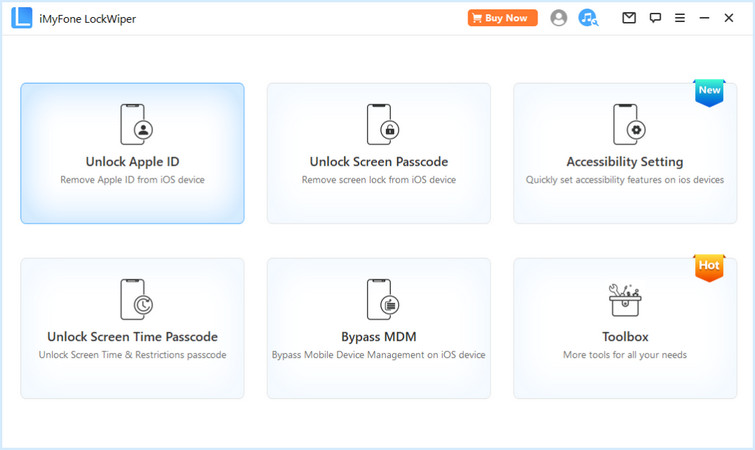
שלב 2: חברו את האייפון למחשב באמצעות כבל USB ולחצו על הבא במסך כדי לטעון את המידע של האייפון 17/16/15/14/13/12/11 שלכם. לחצו על הורד ברגע שהתוכנה מזהה אוטומטית את פרטי האייפון שלכם.
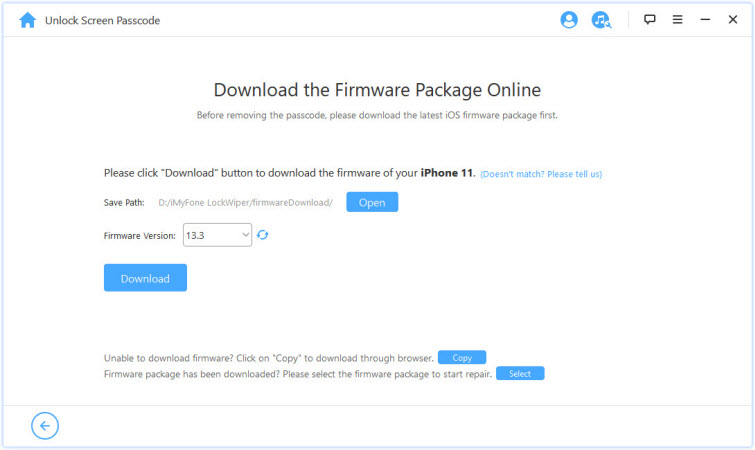
שלב 3: לאחר שחבילת הקושחה הועתקה, לחצו על התחל לחלץ וחכו שההליך יושלם.
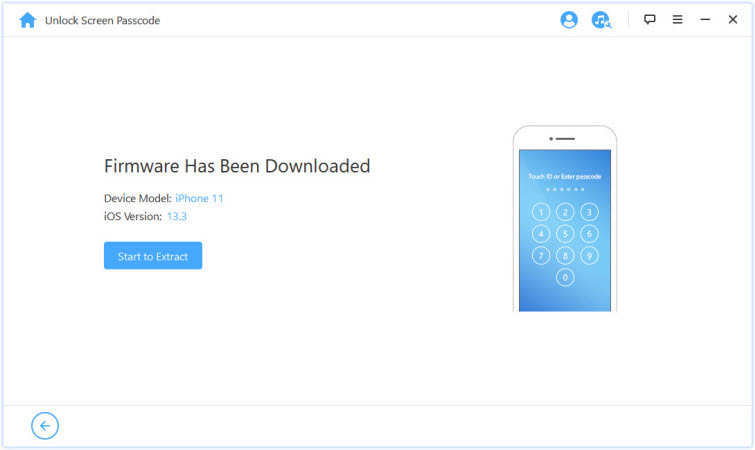
Step 4: Click on Start Unlock on the PC screen and then enter 000000 to double-confirm the process. Click Unlock.
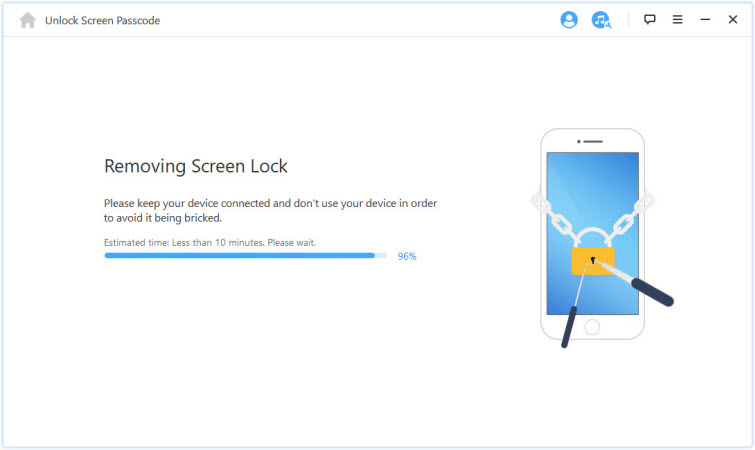
רק רגע, ללא iTunes וללא Apple ID, LockWiper יכול לעזור לכם להסיר את קוד הגישה מאייפון 17/16/15/14/13/12/11. הורדה חינם וניסיון.
שיטה 2: באמצעות תכונת מחיקת אייפון כדי לעקוף את קוד הגישה באייפון
שימוש בשיטת מחיקת האייפון הוא התשובה לשאלה כיצד לעקוף את קוד הגישה של האייפון ללא iTunes וללא מחשב. אתם יכולים לעקוב אחרי השלבים למטה כדי לעקוף את קוד הגישה באייפון 17/16/15/14/13/12/11 באופן עצמאי, אך יש כמה דברים שצריך לזכור.
הערה לפני השימוש בתכונת מחיקת האייפון כדי לעקוף את הסיסמה באייפון
- iOS 15.2 וגרסאות מאוחרות יותר.
- חשבון Apple ID שלכם מחובר לאייפון.
- אתם יודעים את סיסמת ה-Apple ID שלכם.
- המכשיר חייב להיות מחובר לאינטרנט.
שלב 1: נסו שוב ושוב לפתוח את האייפון שלכם ונכשלו עד שתראו את האפשרות "מחק אייפון"/"שכחת סיסמה".
שלב 2: הקישו על מחק אייפון והכניסו את סיסמת ה-Apple ID שלכם.
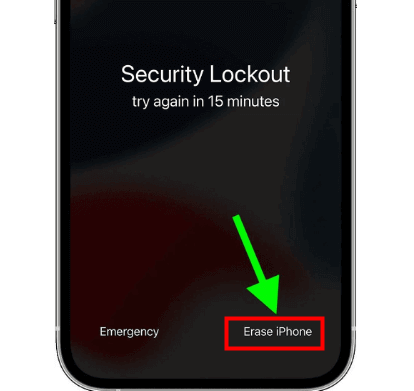
שלב 3: האייפון שלכם יתחיל לאפס את המכשיר להגדרות יצרן ויסיר את נעילת המסך.
שיטה 3: באמצעות iTunes כדי לעקוף את נעילת האייפון
שיטה זו יחסית נפוצה בקרב כל משתמשי מכשירי אפל. בעזרת iTunes, תוכלו לבצע עקיפת קוד הגישה של האייפון 11 ולאפשר איפוס להגדרות יצרן באייפון 17/16/15/14/13/12/11 שלכם.
חסרונות השימוש ב-iTunes כדי לעקוף את נעילת האייפון
- שיטה זו עשויה לא לעבוד אם אינכם זוכרים את ה-Apple ID שלכם עבור iTunes.
- יש סיכוי לשחיתות בגיבוי.
- עשויה לא לעבוד אם iTunes לא מעודכן.
עקבו אחרי השלבים הבאים:
שלב 1: חברו את האייפון שלכם למחשב, והשיקו את iTunes במחשב שלכם.
שלב 2: בחרו בסיכום בצד השמאלי, ואז לחצו על שחזר אייפון.
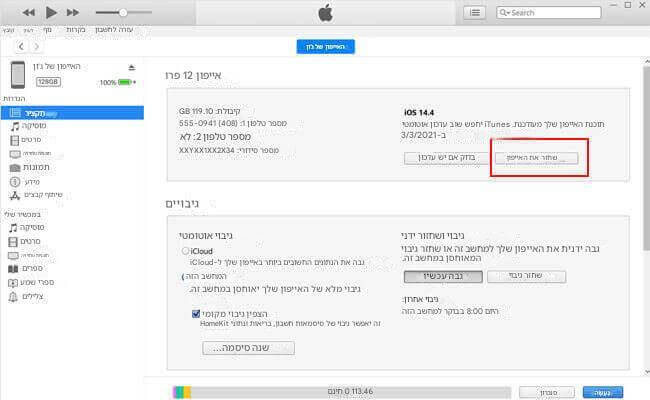
שלב 3: אשרו את הפעולה על ידי לחיצה על שחזר שוב. האייפון 17/16/15/14/13/12/11 שלכם ייפתח מאוחר יותר.
שיטה זו תפתח את האייפון 17/16/15/14/13/12/11 שלכם. עם זאת, לשיטה זו יש חסרונות.
שיטה 4: השתמשו במצב שחזור כדי לעקוף את מסך הנעילה של האייפון
שיטה מעט יותר מסורבלת היא לבצע איפוס להגדרות יצרן על האייפון שלכם באמצעות מצב שחזור, וזה יכול להיות תהליך מעט מעיק.
הערה לפני השימוש במצב שחזור כדי לעקוף את הסיסמה באייפון.
- שיטה זו תמחוק את כל הנתונים שלכם שלא גובו.
- מצב השחזור עשוי לגרום לאייפון 17/16/15/14/13/12/11 שלכם לפעול לאט יותר מאוחר.
כך תוכלו לעשות זאת:
שלב 1: החזיקו את כפתור הצד/הכוח ואת כפתור הווליום למטה על האייפון שלכם כאשר הוא מחובר למחשב. ודאו שלא תשחררו את כפתור הצד עד שמצב השחזור יופיע.
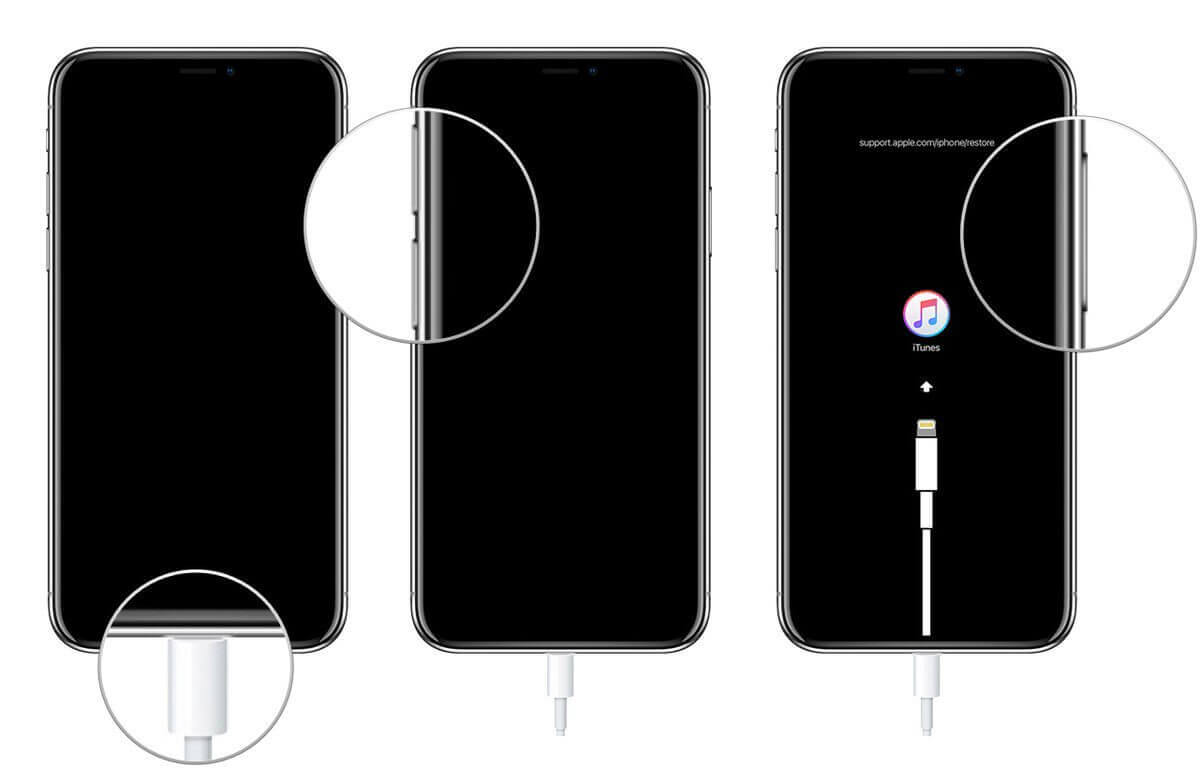
שלב 2: ה-iTunes במחשב שלכם יזהה את האייפון 17/16/15/14/13/12/11 שלכם ויתחיל את מצב השחזור. לחצו על אוקי ולאחר מכן על שחזר אייפון.
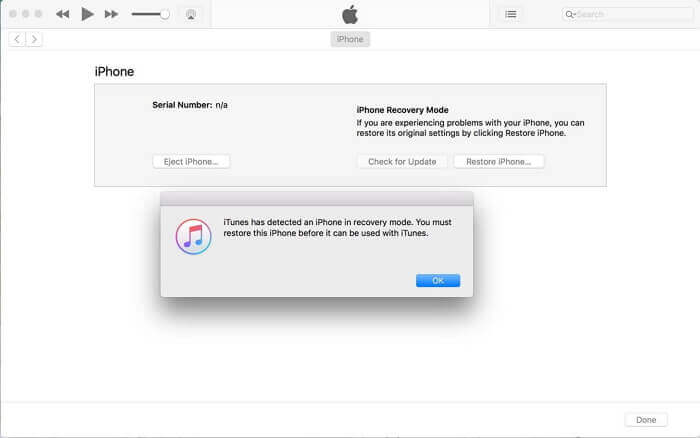
בעוד שאפשרות מצב השחזור נראית פשוטה, יש לה גם מגבלות מסוימות.
העוזר הטוב שלכם לעקוף את נעילת האייפון ולמחוק את קוד הגישה באייפון 17/16/15/14/13/12/11.
שיטה 5: השתמשו ב-Find My כדי לעקוף את סיסמת האייפון
תוכנה זו המובנית ב-iOS מאפשרת לכם לגשת לאייפון שלכם אם הוא נעול. ודאו שיש לכם חיבור Wi-Fi גם למחשב שלכם וגם לאייפון 17/16/15/14/13/12/11 שלכם.
דברים שצריך לדעת לפני השימוש ב-Find My כדי לפתוח את קוד הגישה של האייפון
- זה לא יעבוד בלי Wi-Fi.
- זה לא יעבוד אם שכחתם את פרטי חשבון ה-iCloud שלכם.
שלב 1: גשו לאתר iCloud.com מכל מכשיר.
שלב 2: התחברו עם אותם פרטי חשבון שבהם השתמשתם עבור האייפון 17/16/15/14/13/12/11 שלכם.
שלב 3: בחרו באייקון Find iPhone. לאחר מכן, לחצו על כל המכשירים ובחרו את הדגם של האייפון 17/16/15/14/13/12/11 שלכם שברצונכם לפתוח.
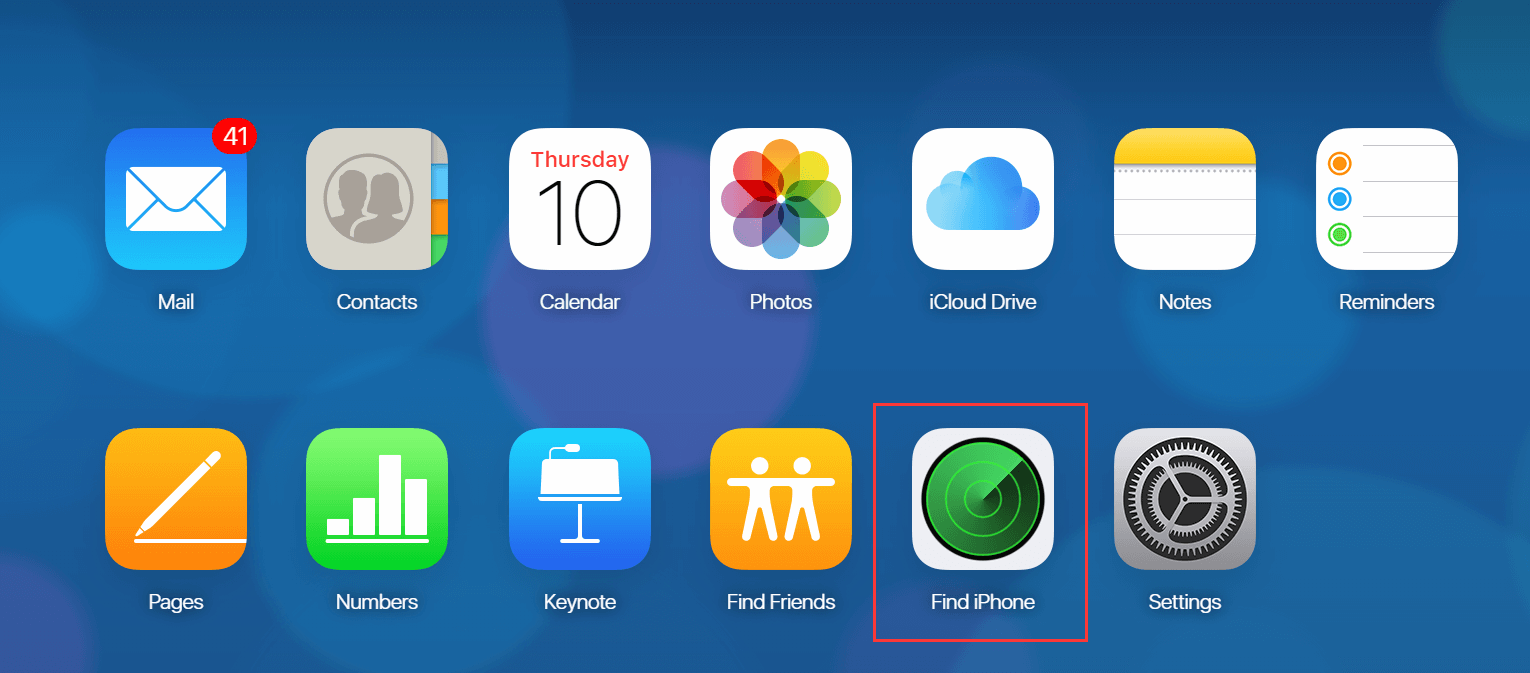
שלב 4: הקישו על מחק אייפון ואשרו זאת. המתינו שההליך יושלם, ואייפון 17/16/15/14/13/12/11 שלכם ייפתח!
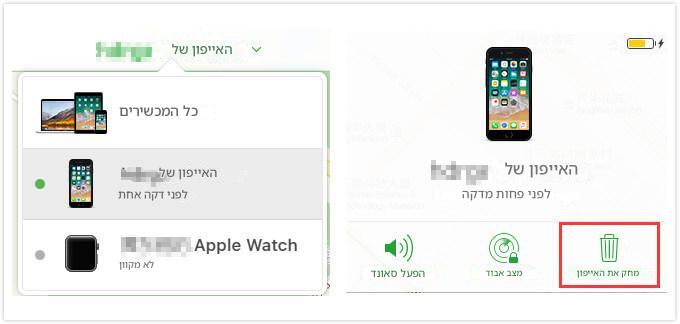
שיטה 6: עם באג של סירי לעקוף את נעילת המסך
אתם יכולים לעקוף את קוד הגישה באייפון 17/16/15/14/13/12/11 בקלות דרך פרצת האבטחה בתכונת סירי. עקבו אחרי הצעדים הפשוטים הללו כדי לפתוח את האייפון שלכם:
שלב 1: ודאו שהגרסה המתאימה של iOS פועלת על האייפון שלכם. העקיפה לא תעבוד כראוי אם אתם מריצים iOS 9.3 או מאוחר יותר.
שלב 2: לחצו על כפתור הבית למשך כמה דקות כדי להפעיל את סירי.
שלב 3: שאלו את סירי מה השעה, יופיע אייקון שעון שמראה את אזור הזמן המקומי שלכם.
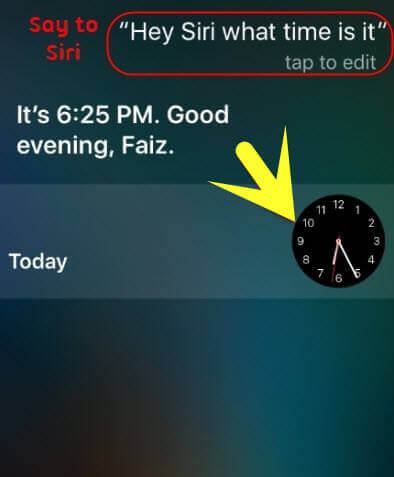
שלב 4: לחצו על סימן ה+ בפינה הימנית העליונה של מסך הבית.
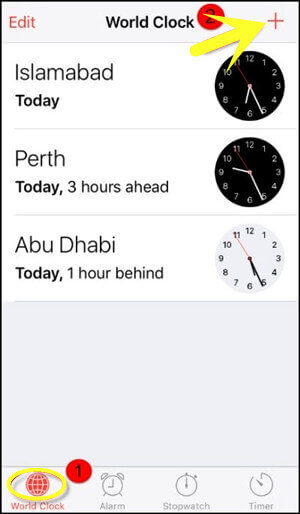
שלב 5: הכניסו כמה תווים לשורת החיפוש. שורת החיפוש מוצגת בחלק העליון של מסך הבית שלכם.
שלב 6: לחצו והחזיקו את כפתור החיפוש ושחררו את האצבע. זה ידגיש את הטקסט שלכם.
שלב 7: לחצו על הטקסט שוב כדי להעתיק את הטקסט.
שלב 8: בחרו באייקון מימין להעתק, ואז שתף. זה יציג תפריט עם אפשרויות שיתוף רבות.
שלב 9: לחצו על אפשרות הודעה. זה יציג חלון הודעה חדש.
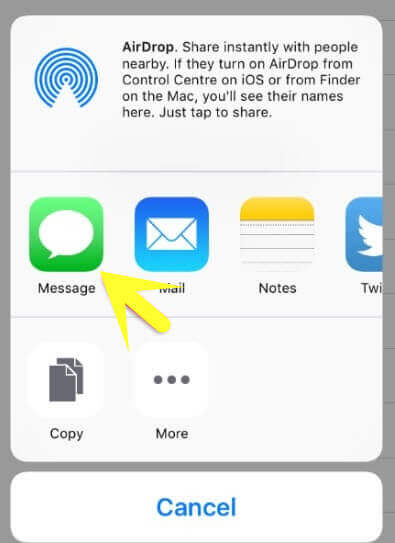
שלב 10: לחצו ולחצו על שדה האל, לאחר הדבק. אפשרות האל מוצגת בחלק העליון של המסך שלכם.
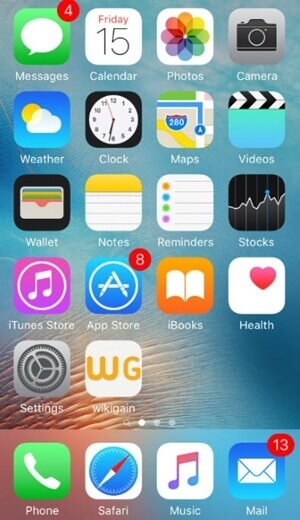
שלב 11: המתינו כמה שניות ולחצו על כפתור הבית. זה יאשר שהצלחתם לעקוף את קוד הגישה של האייפון.
טיפ: כיצד לשנות או לאפס את קוד הגישה של אייפון 17/16/15/14/13/12/11
תמיד עדיף לשנות את קוד הגישה שלכם מעת לעת לשיפור האבטחה. הנה כיצד תוכלו לעשות זאת:
שלב 1: גשו להגדרות האייפון שלכם ובחרו בזיהוי פנים וקוד גישה.
שלב 2: הזינו את קוד הגישה המקורי שלכם ובחרו בשנה קוד גישה.
שלב 3: הזינו שוב את קוד הגישה המקורי של האייפון 17/16/15/14/13/12/11 שלכם. לאחר מכן, הקלידו את קוד הגישה החדש שלכם. עכשיו קוד הגישה של האייפון 17/16/15/14/13/12/11 שלכם ישתנה.
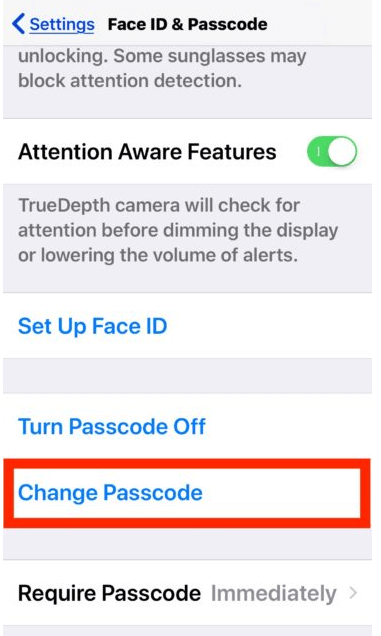
סיכום
בין השיטות הנ"ל לעקיפת קוד הגישה של אייפון 17/16/15/14/13/12/11, iMyFone LockWiper מציע לכם את הנוחות הגדולה ביותר לעקוף את קוד הגישה באייפון עם שיעור הצלחה של 99% ופעולה קלה ב-4 צעדים בלבד. לכן, אנו ממליצים לכם להשתמש בכלי מצוין זה להסרת מסך.






